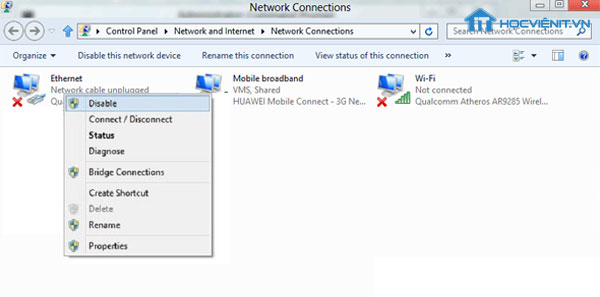
Thông báo "A Network Cable Is Unplugged" xuất hiện trên màn hình nền Windows. Một vài trường hợp khác cũng gây ra lỗi này và mỗi trường hợp sẽ cần giải pháp riêng, bao gồm cả việc cáp hỏng hoặc các vấn đề với trình điều khiển thiết bị.
Nếu bạn kết nối mạng có dây thì sẽ mất quyền truy cập vào mạng. Nếu kết nối mạng không dây, mạng của bạn vẫn hoạt động bình thường nhưng thông báo lỗi này sẽ trở thành một phiền toái vì nó sẽ xuất hiện nhiều lần cho đến khi vấn đề được giải quyết.
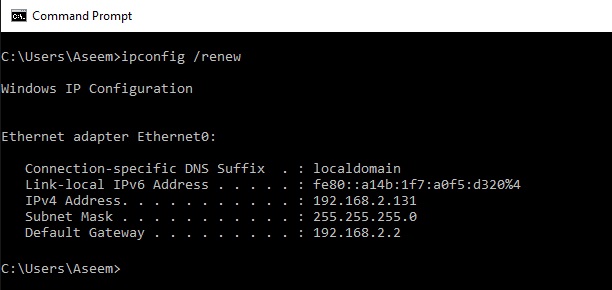
Nếu một máy tính được thiết lập với một địa chỉ IP tĩnh đang được sử dụng bởi một số thiết bị khác trên mạng, máy tính đó (và có thể cả thiết bị khác) sẽ không thể sử dụng mạng.
Ví dụ là hai hoặc nhiều thiết bị sử dụng địa chỉ IP 192.168.1.115.
Trong một số trường hợp, vấn đề này thậm chí có thể xảy ra với địa chỉ DHCP (Dynamic Host Configuration Protocol - giao thức cấu hình động máy chủ).
Bạn có thể đọc thêm bài viết về Sửa lỗi xung đột địa chỉ IP trên máy tính Windows
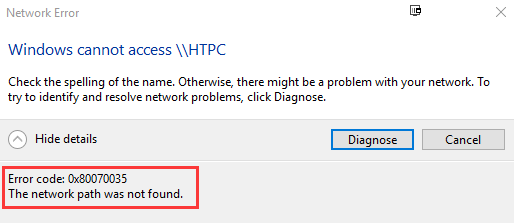
Cập nhật cấu hình TCP/IP có thể giải quyết lỗi "The Network Path Cannot Be Found" khi bạn cố gắng truy cập vào một thiết bị khác trên mạng.
Bạn sẽ gặp lỗi này do sử dụng sai tên mạng nếu chia sẻ không tồn tại, thời gian trên hai thiết bị khác nhau hoặc khi bạn không có quyền truy cập.
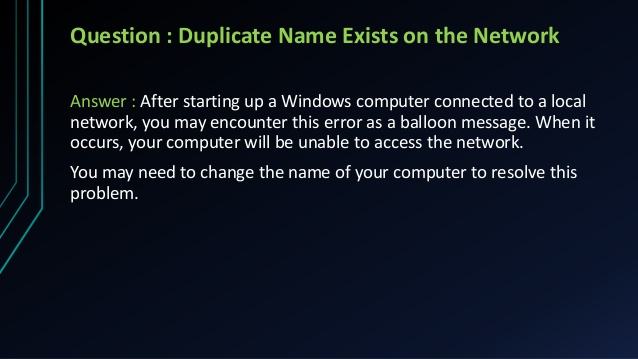
Sau khi khởi động máy tính Windows được kết nối với mạng cục bộ, bạn có thể gặp lỗi này. Khi lỗi "Duplicate Name Exists on the Network" xảy ra, máy tính của bạn sẽ không thể truy cập vào mạng.
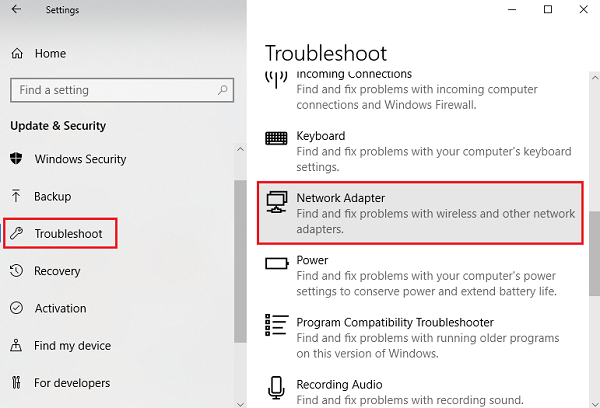
Khi cố gắng mở một trang web hoặc tài nguyên mạng trong Windows, bạn có thể nhận được thông báo lỗi “Limited or No Connectivity”.
Đặt lại ngăn xếp TCP/IP là giải pháp phổ biến cho vấn đề này.
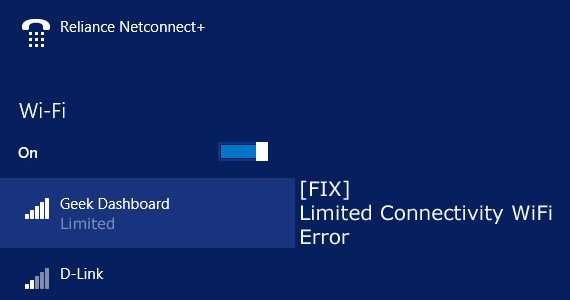
Một trục trặc kỹ thuật trong Windows có thể khiến thông báo lỗi "Connected with Limited Access" xuất hiện khi thực hiện một số loại kết nối không dây nhất định, đó là lý do tại sao Microsoft đưa ra cách sửa lỗi trong bản cập nhật gói dịch vụ cho các hệ thống Windows Vista.
Tuy nhiên, bạn vẫn có thể tìm thấy lỗi này trong các phiên bản Windows khác. Lỗi này cũng có thể xảy ra trên mạng gia đình vì các lý do khác. Bạn sẽ phải reset lại bộ định tuyến hoặc kết nối và sau đó ngắt kết nối khỏi kết nối không dây.
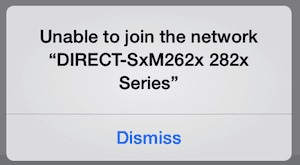
Lỗi "Unable to Join Network Failure" xuất hiện trên Apple iPhone hoặc iPod touch khi không thể kết nối Wifi.
Bạn có thể khắc phục sự cố giống như cách bạn thực hiện đối với một PC khi không thể kết nối với điểm phát sóng.
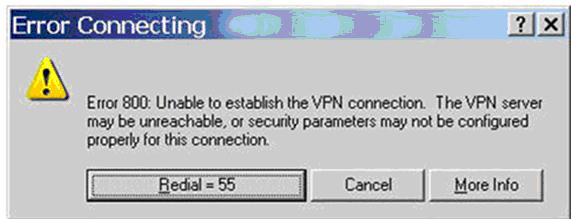
Khi sử dụng máy khách VPN trong Windows, bạn có thể gặp lỗi 800 khi cố kết nối với máy chủ VPN. Thông báo chung này có thể chỉ ra các vấn đề ở phía máy khách hoặc phía máy chủ.
Máy khách có thể đang bật một tường lửa chặn VPN hoặc bị mất kết nối với mạng cục bộ do đó ngắt kết nối VPN. Một nguyên nhân khác có thể là tên hoặc địa chỉ VPN đã được nhập không chính xác.
Đầu tiên bạn hãy nhìn vào router/modem, nếu đèn xanh đang nhấp nháy thì mọi thứ hoạt động bình thường, ngược lại nếu xuất hiện đèn vàng/cam nghĩa là đã có lỗi xuất hiện. Ngoài ra, bạn cũng có thể cắm cáp Ethernet (dây mạng LAN) vào router để thử truy cập Internet, nếu mọi thứ bình thường thì lỗi nằm ở phần phát WiFi trên router.
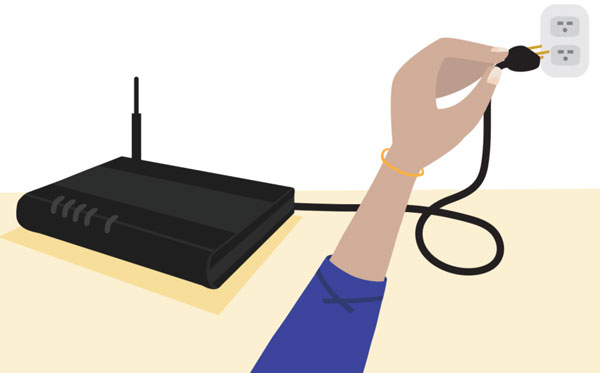
Trong trường hợp này, bạn hãy tắt nguồn router/modem và để khoảng 30 giây sau đó tiến hành bật trở lại. Đây là cách đơn giản nhất để khắc phục các lỗi laptop không bắt được wifi không rõ nguồn gốc.

Di chuyển đến gần router rồi thử kết nối lại với Wifi nhà mình, nếu bạn đến gần hơn và sử dụng được wifi chứng tỏ bạn đang gặp vấn đề về tín hiệu Wifi chứ không phải là kết nối Wifi. Trường hợp này bạn nên điều chỉnh WiFi ở vị trí phù hợp đảm bảo sự kết nối. Đồng thời để router xa vật cản, thiết bị bằng kim loại, nhà bếp, thiết bị không dây (điện thoại không dây, radio...) và những bức tường gạch dày.
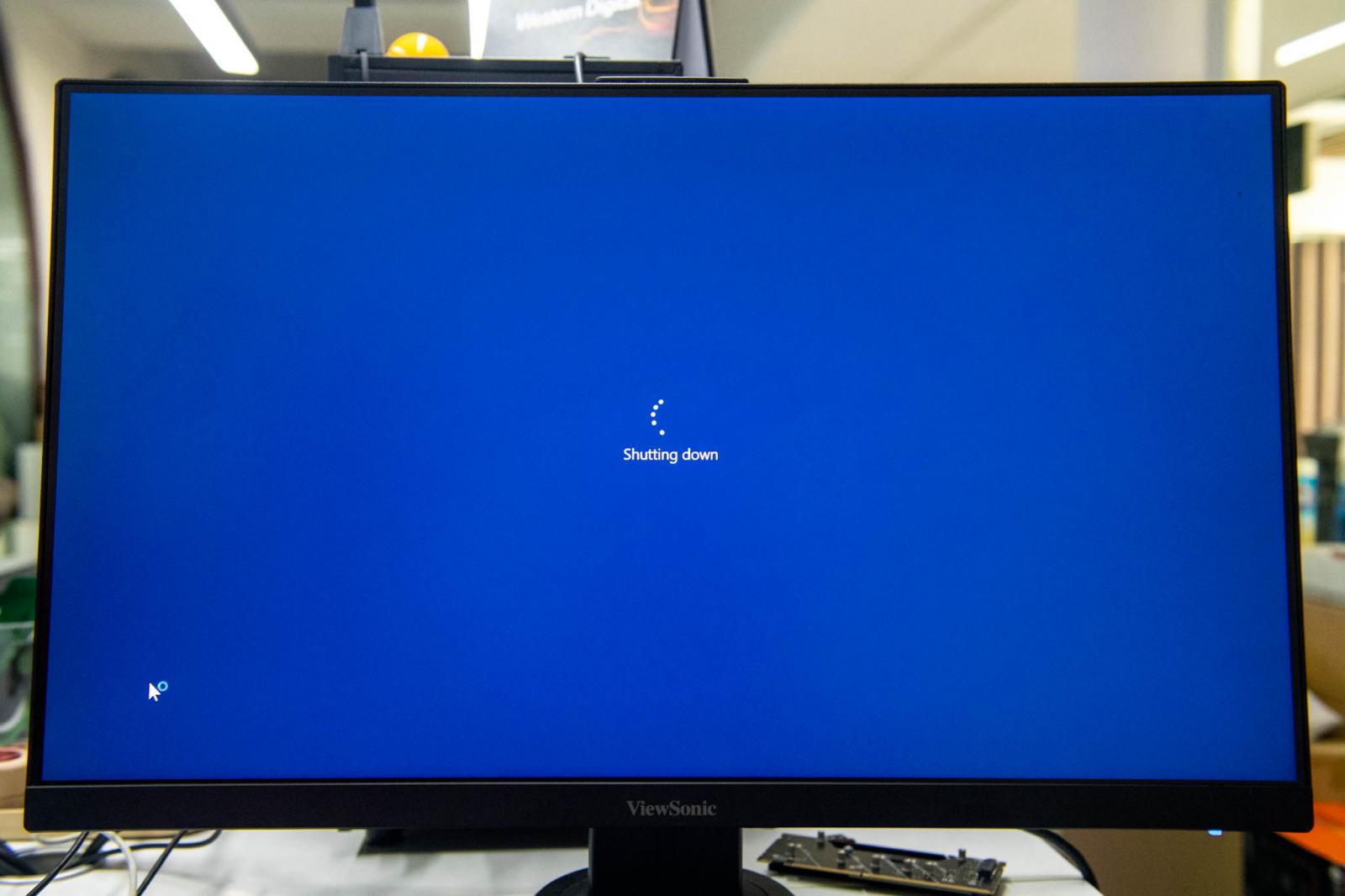
Reset máy tính luôn mà một cách đơn giản để khắc phục nhiều lỗi máy tính. Khi PC, laptop không kết nối với Wifi, bạn có thể thử khởi động lại máy tính xách tay của mình và sau đó khi máy tính xách tay khởi động lại, hãy xem nó có kết nối với mạng Wi-Fi của bạn hay không.

Việc thay đổi các thông số bên trong router đôi khi sẽ giúp tăng tốc độ WiFi và ngược lại. Do đó, nếu không có nhiều kiến thức về tin học, người dùng nên để mọi thứ mặc định đúng với những gì kỹ thuật viên đã thiết lập ban đầu.
Nguồn bài viết: Sưu tầm